W tej chwili możesz uruchom komputer Mac z zewnętrznego rozruchowego dysku USB ten Jednak do sformatowania i zainstalowania systemu operacyjnego na komputerze Mac nie jest potrzebny dysk USB ani dysk DVD. W rzeczywistości możesz się zastanawiać Jak mogę sformatować i zainstalować system operacyjny na moim Macu bez USB i DVD? Zwróć uwagę na ten ciekawy artykuł, ponieważ tutaj znajdziesz najlepszą odpowiedź.
Co to jest odzyskiwanie iOS?
Ios Recovery to funkcja, która umożliwia: ponownie zainstaluj system operacyjny na komputerach Mac ten Ułatwia również proces czyszczenia i naprawy dysku twardego w razie potrzeby, a także przywracania systemu z kopii zapasowej.
Jak działa odzyskiwanie ios?
Tryb odzyskiwania ios działa jako składnik wbudowanego systemu Mac. Posiada różne narzędzia dla użytkowników do odzyskiwania systemu z błędów i zarządzania dyskiem twardym.
Ios Recovery jest prezentowany z przyjaznym dla użytkownika interfejsem, który zawiera okno pomocnicze ten Każdy z nich oferuje opcję instalacji systemu operacyjnego, jednak aby ten proces mógł się odbyć, wskazane jest posiadanie stabilnego połączenia internetowego, aby narzędzie mogło poprawnie pobrać oprogramowanie.
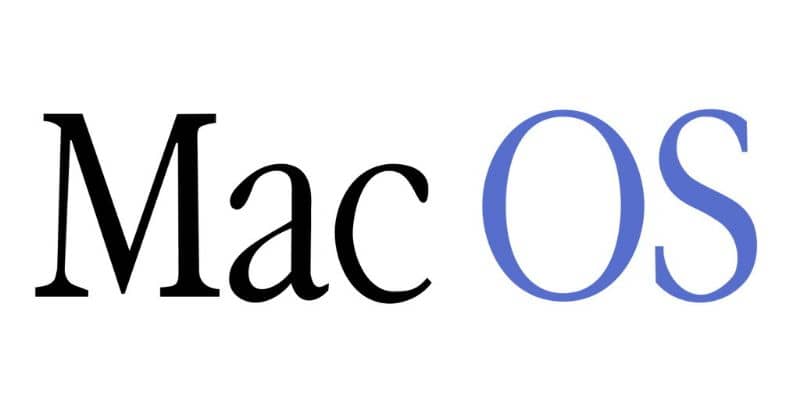
Jak sformatować i zainstalować system operacyjny na Macu bez USB lub DVD?
Procedura formatowania i instalacji systemu operacyjnego na komputerze Mac bez konieczności używania pendrive’a lub DVD to nie jest skomplikowane. Istnieje jednak wiele kroków, które możesz podjąć, aby uzyskać najlepsze wyniki. Z tego powodu radzimy wykonać kroki, które wyjaśnimy poniżej.
Uruchom ponownie komputer Mac
Pierwszym krokiem jest podłączenie komputera Mac do źródła zasilania. Następnie uruchom ponownie komputer Mac i zanim pojawi się logo Apple, naciśnij i przytrzymaj „Command + R”, jeśli chcesz ponownie zainstalować komputer Mac.
Z drugiej strony, jeśli wolisz aktualizację do najnowszej wersji, musisz przytrzymać klawisze. „Opcja + Polecenie + R” zatonęła ten Natychmiast zobaczysz pasek postępu, a po zakończeniu pobierania system wyświetli pasek narzędzi ios.
Sformatuj dysk twardy przed zainstalowaniem systemu operacyjnego na komputerze Mac bez USB lub DVD
W menu narzędziowym znajdź funkcję „Narzędzie dyskowe” i usuń wszystkie informacje z dysku twardego ten Aby to zrobić, wybierz dysk i kliknij przycisk „Usuń” u góry. Zaleca się sformatowanie dysku w formacie pliku APFS.
Następnie wybierz format „OS X Plus (z kronikowaniem)”. Rozpocznie się proces formatowania dysku twardego. Zamknij okno po zakończeniu formatowania. Dlatego możesz zwolnić miejsce na dysku twardym ten
Zainstaluj system operacyjny
Wróć do menu narzędzi i wybierz „Zainstaluj ponownie ios”. Przed zainstalowaniem systemu operacyjnego upewnij się, że masz dostęp do Internetu dla: pobierz oprogramowanie i zainstaluj je całkowicie bezpieczny.

Kilka zaleceń
Podczas procesu instalacji upewnij się, że komputer Mac jest wybudzony i nie zamykaj pokrywy, dopóki le edytować, przetwarzać instalacja nie skończony ten Nie martw się, jeśli komputer Mac zostanie kilkakrotnie ponownie uruchomiony lub ekran zostanie pusty na kilka sekund podczas instalacji, ponieważ jest to normalne.
Kolejna alternatywa dla instalacji systemu operacyjnego na komputerze Mac bez USB lub DVD
Jeśli funkcja „iOS Recovery” nie wyświetla wybranej wersji systemu operacyjnego, możesz użyć innej alternatywy: menu „Apple”. Aby to zrobić, przejdź do „Preferencji systemowych” w menu Apple i kliknij „Aktualizuj oprogramowanie”.
Czy to konieczne metr oraz Zaktualizuj oprogramowanie ios PC do najnowszej wersji! , musisz kliknąć przycisk „Aktualizuj teraz” lub „Więcej informacji”, aby uzyskać więcej informacji i zainstalować żądany system. Po zakończeniu instalacji systemu zauważysz, że wszystkie aplikacje również zostały zaktualizowane.